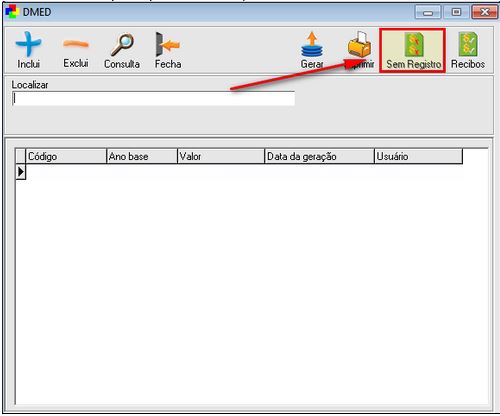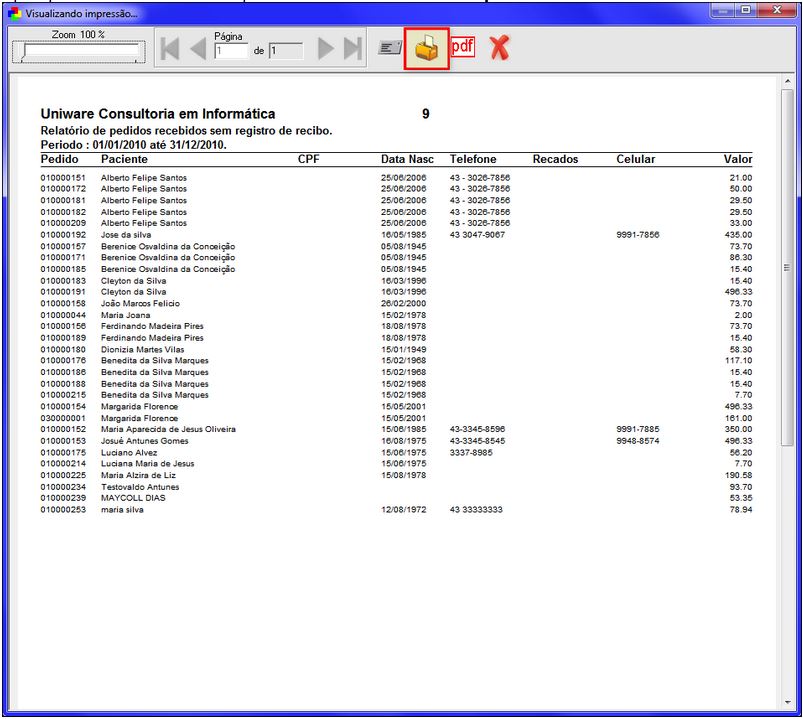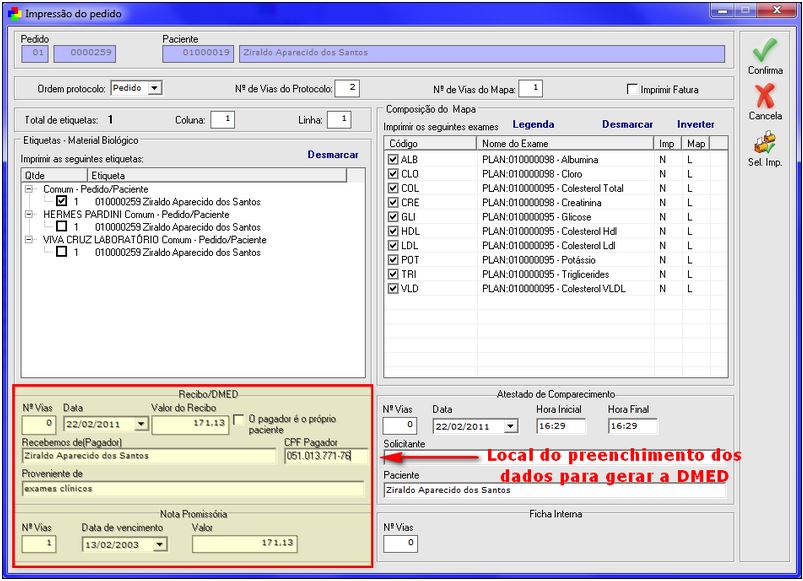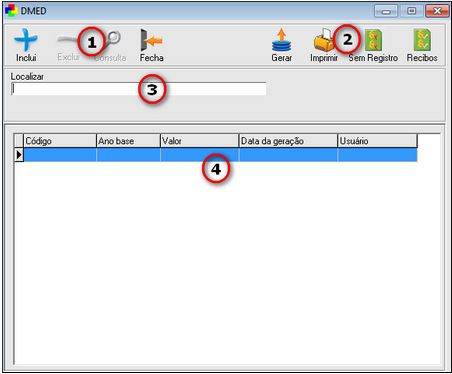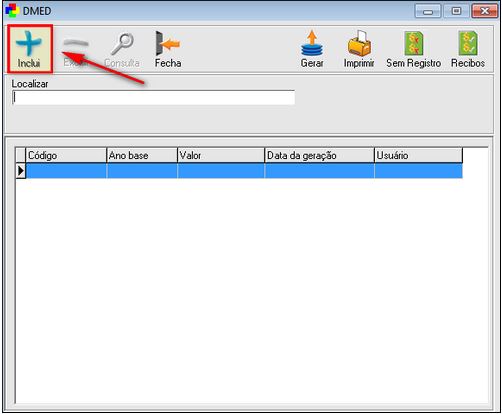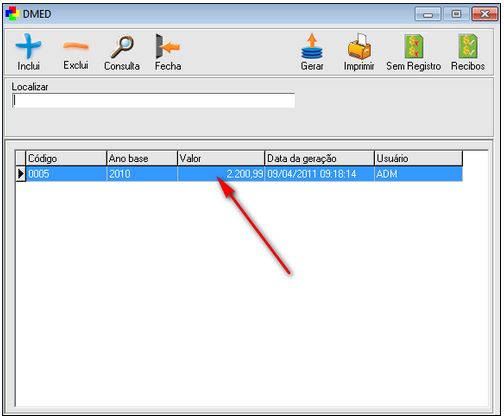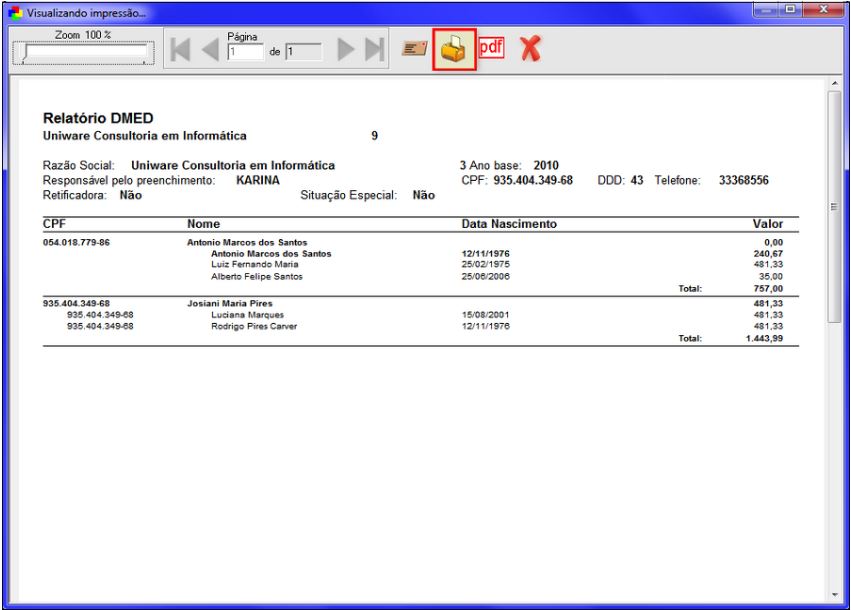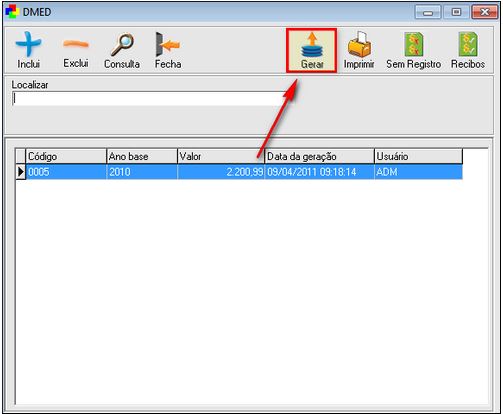Mudanças entre as edições de "DMED"
(→Definição) |
|||
| Linha 11: | Linha 11: | ||
'''OBS.: OS RECIBOS TEM DE SER GERADOS (IMPRESSOS) PARA QUE DÊ CERTO O DMED.''' | '''OBS.: OS RECIBOS TEM DE SER GERADOS (IMPRESSOS) PARA QUE DÊ CERTO O DMED.''' | ||
| − | CASO O MESMO NÃO TENHA FEITO ISTO, BASTA IR EM: "OUTROS > MANUTENÇÃO > MANUT. 3." COLOQUE O PERÍODO QUE ESTÁ GERANDO O DMED (ANUAL) E CLIQUE NO BOTÃO DE "GERAR REGISTROS DMED". | + | CASO O MESMO NÃO TENHA FEITO ISTO, BASTA IR EM: '''"OUTROS > MANUTENÇÃO > MANUT. 3."''' COLOQUE O PERÍODO QUE ESTÁ GERANDO O DMED (ANUAL) E CLIQUE NO BOTÃO DE "GERAR REGISTROS DMED". |
_____________________________________________________________________________________________________ | _____________________________________________________________________________________________________ | ||
Edição das 18h00min de 9 de fevereiro de 2017
Índice
Definição
A Declaração de Serviços Médicos e de Saúde (DMED) foi instituída em 2009 pela Instrução Normativa RBF no 985 com o objetivo de facilitar a declaração de despesas médicas pelas pessoas físicas e, assim, evitar a retenção desses valores na Receita Federal. Com a DMED, fica mais fácil conferir se o valor declarado por um paciente é similar à quantia que um médico diz ter cobrado, por exemplo.
http://pixeon.com.br/artigos/784/o-que-e-dmed-e-algumas-duvidas-frequentes-sobre-o-tema/
Obs.: Na versão 3.03.006 foi ajustado uma nova regra de geração da DMED, onde é exigido CPF de pacientes maiores de 16 anos e data de nascimento para menor de 16 anos. O restante da opção é mostrado abaixo passo a passo.
OBS.: OS RECIBOS TEM DE SER GERADOS (IMPRESSOS) PARA QUE DÊ CERTO O DMED.
CASO O MESMO NÃO TENHA FEITO ISTO, BASTA IR EM: "OUTROS > MANUTENÇÃO > MANUT. 3." COLOQUE O PERÍODO QUE ESTÁ GERANDO O DMED (ANUAL) E CLIQUE NO BOTÃO DE "GERAR REGISTROS DMED". _____________________________________________________________________________________________________
Tem como objetivo entregar para a receita federal um relatório no formato de arquivo com informações sobre os recebimentos de particular pessoa física.
O primeiro passo para gerar o arquivo DMED, é gerar um relatório "sem Registro" (onde devera colocar o período referente do relatório).
Localize a tela DMED. (Menu > DMED).
Irá abrir a tela principal da DMED, onde devera clicar no botão "Sem Registro" para gerar o relatório dos pedidos recebidos, mas que não foram gerados recibos.
Ao clicar no botão sera mostrada a tela para preencher o período do relatório. Tem de ser anual.
Após preencher a data correspondente clicar no botão "Imprime". O relatório sera mostrado em tela.Para imprimir basta clicar no botão "Imprime" destacado abaixo.
O cliente deverá olhar o relatório e preencher o CPF dos pacientes que estiverem sem o CPF.
Preenchido o CPF, na tela de impressão do recibo, realizar a impressão do mesmo preenchendo os dados de CPF( caso o pagador não tenha sido o próprio paciente).
Uma vez preenchido os CPFs e feita a impressão dos recibos, a DMED poderá ser gerada.
Na tela de impressão do pedido, na parte de recibo, agora é necessário a informação do pagador para impressão do recibo. Os dados do recibo serão salvos e serão atualizados sempre que o recibo for reimpresso. Todos os recibos impressos serão salvos para auditoria.
A DMED será gerada com base nos registros de recibos impressos.
Para começar o processo de inclusão e geração da DMED ir em (Menu >DMED).
Ira abrir a tela para gerar a DMED.
Botões Específicos da Tela DMED
Pesquisa
Campo onde deverá ser digitada a informação para a busca.
Para uma busca mais abrangente, poderá ser utilizado o símbolo "%", para substituir algum texto que não tenha certeza (ex. procurar a DMED que termina com o número 2. Digitando %2, o sistema ira trazer na tela todas as DMED que finalizam com o número 2).
Gride da Tela DMED
Apresenta a relação das DMED que foram inclusas no sistema.
Neste gride as informações estão dispostas em diversas colunas específicas que também podem ser utilizadas para selecionar a ordem em que os registros são apresentados em tela (basta clicar no título da coluna).
Inclusão DMED
A DMED será gerada com base nos registros de recibos impressos através da tela DMED clicando no botão "Incluir".
Após clicar no botão Inclui, a tela para preenchimento dos dados para a DMED sera mostrada.
Código: Nesse campo esta disposto o código de cada DMED.
Ano base: Esse campo ira mostrar o ano base da DMED, devido a esse relatório ser anual.
Nome: Preencher o nome pelo responsável da Inclusão da DMED.
DDD Telefone: Indicar o telefone do responsável pela inclusão.
Cpf: Indicar o Cpf do responsável pela inclusão.
Situação Especial:
Retificadora: Marque o checkbox, caso ocorra alguma irregularidade na DMED gerada. Nesse caso o responsável devera gerar uma nova DMED, como "Retificadora" e envia-la para o responsável (deixando-os cientes de que a DMED gerada tem alguma irregularidade).
Visualizar e Imprimir o Relatório
Após preencher todos os dados clicar no botão "Confirma". A tela DMED volta a aparecer, porém com os dados da DMED descrito na gride. Como mostrado abaixo.
Para visualizar a DMED, clique no botão "Imprimir". O relatório ira aparecer na sua tela. Se for preciso imprimir o relatório basta clicar no botão "Imprimir" destacado abaixo.
Gerar DMED
Para gerar o arquivo para importação no programa da receita, após incluir a DMED, selecionar na gride a DMED e clicar no botão "Gerar", destacado abaixo.
Ira aparecer um tela onde devera escolher o local para salvar o arquivo.
Assim que salvar ira aparecer na tela o relatório DMED.